Javítás: Peacock TV Elnézést, valami elromlott Hiba
Vegyes Cikkek / / August 01, 2022
Streaming videó A szolgáltatások olyan bőségessé válnak, hogy nehéz lehet mindegyiket nyomon követni. A Peacock szolgáltatást (a Comcast tulajdonában) legutóbb az NBCUniversal és a Comcast hagyományos médiaóriások indították el. Az NBC hálózati műsorain, eredeti sorozatokon, filmeken és néhány élő sportágon kívül a Peacock az NBC műsorok széles választékát kínálja.
Jó, hogy van egy könnyen használható árstruktúra, de a prémium csomagot túlságosan korlátozottnak találjuk; továbbra is tartalmaz hirdetéseket, és nem teszi lehetővé a címek letöltését. Sajnos azonban néhány felhasználó számára a Peacock TV nem működik megfelelően. Igen, hibaüzenetet kapnak a Peacock TV használata közben, mert elnézést, valami hiba történt. Ezért, ha ezzel szembesülsz, itt érsz célba. Tehát nézzük meg a javításokat.
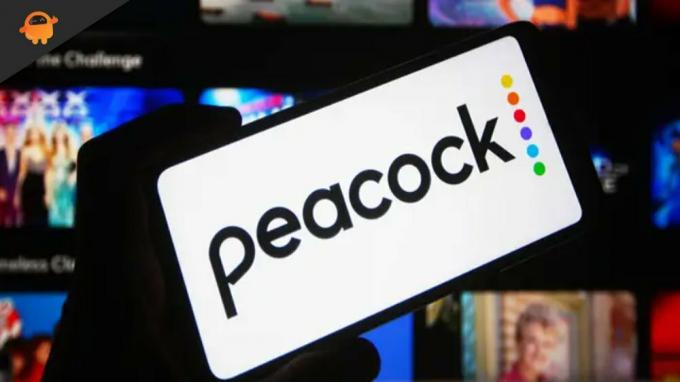
Az oldal tartalma
-
A Peacock TV javítása Sajnáljuk, valami elromlott
- 1. javítás: Töltse be újra az oldalt (böngésző felhasználóknak)
- 2. javítás: Ellenőrizze, hogy működik-e az internet
- 3. javítás: Jelentkezzen be újra a fiókjába
- 4. javítás: Ellenőrizze a kiszolgálókat
- 5. javítás: Indítsa újra az eszközt
- 6. javítás: Böngészőfrissítés keresése
- 7. javítás: Gyorsítótár adatok törlése
- 8. javítás: Próbáljon ki egy másik eszközt
- 9. javítás: Kapcsolatfelvétel a Peacock TV tisztviselőivel
A Peacock TV javítása Sajnáljuk, valami elromlott
Tehát itt vannak a javítások, amelyek segítenek a javításban; Peacock TV, sajnálom, valami hiba történt. Ezért, ha ugyanezzel szembesül, feltétlenül hajtsa végre ezeket a javításokat.
1. javítás: Töltse be újra az oldalt (böngésző felhasználóknak)
Előfordulhat, hogy a Peacock TV leáll egy véletlenszerű szerverhiba miatt, ezért érdemes először megpróbálni az oldal újratöltését. Az oldal újratöltésekor automatikusan látni fogja a javítást. Ezért ki kell vizsgálnia ezt, és meg kell vizsgálnia, hogy segít-e megoldani a Peacock TV-t; elnézést, hiba történt.
2. javítás: Ellenőrizze, hogy működik-e az internet
Problémák adódhatnak a tartalom betöltésével, vagy nem is működik, ha rossz a WiFi jel a router és a TV között. Annak megállapításához, hogy az internetkapcsolat okozza-e a problémát, futtassa le a sebességtesztet a TV-vel azonos WiFi-hálózathoz csatlakoztatott telefonján.
Reklámok
Ha a legjobb kapcsolati sebességet szeretné elérni, érdemes leválasztani, majd újra csatlakoztatni a WiFi hálózatot egy Ethernet-kábellel.
Ennek ellenére, ha ezek a lépések nem oldják meg a problémát, próbálja meg újraindítani az útválasztót, hogy megnézze, ez megoldja-e a problémát.
3. javítás: Jelentkezzen be újra a fiókjába
Próbáltad már ezt? A jó hír az, hogy sok felhasználó arról számolt be, hogy kijelentkezve, majd újra bejelentkezve véglegesen kijavíthatja ezt a problémát. Ezt is fontos kipróbálni, mert fennáll annak a lehetősége, hogy a problémát fiókhiba okozza. Szóval próbáld ki, hátha segít.
4. javítás: Ellenőrizze a kiszolgálókat
Bizonyos esetekben előfordulhat, hogy nem tud arról, hogy a Peacock TV szerverei karbantartás miatt leállnak. Megtapasztalhatja ezt a fajta problémát annak ellenére, hogy aktív Peacock TV-alkalmazással és hálózati kapcsolattal rendelkezik.
Reklámok
A DownDetector segítségével megállapíthatja, hogy ez a hiba csak Önt érinti, vagy mindenki szenved tőle. Ez a hiba frissítésre kerül Down Detector azoknak a felhasználóknak, akik 24 órán belül tapasztalták.
Az egyetlen módja annak, hogy megtudja, hogy mások jelezték-e ugyanazt a problémát, ha megvárják, amíg mások bejelentik. Ezenkívül a Peacock TV tisztviselői a Twitteren követhetők frissítésekért szerverhiba esetén.
5. javítás: Indítsa újra az eszközt
Ha a Peacock TV alkalmazás hibát tapasztalja, akkor elnézést, valami hiba történt; próbálja meg újraindítani az eszközöket. Előfordulhat, hogy az alkalmazás gyorsítótár-fájljai megsérültek, és nem fognak megfelelően működni.
Reklámok
Mivel az eszköz újraindítása kiüríti a RAM-ot, ezt meg kell tennie a probléma megoldásához. Azt javaslom, hogy indítsa újra az eszközt, hogy megállapítsa, a probléma továbbra is fennáll-e.
6. javítás: Böngészőfrissítés keresése
Fontos, hogy ellenőrizze a böngészőjében frissítéseket, ha még nem tette meg. Egy hibás böngésző néha okozhatja ezt a hibát, mert kompatibilitási problémákkal szembesül.
A böngésző javításának frissítéseit manuálisan kell ellenőrizni, függetlenül attól, hogy az alkalmazást vagy a böngésző verzióját használja. Mindenesetre azonnal telepíteni kell a készülékére. Ha ezután újra ellenőrzi, látnia kell, hogy a Peacock TV alkalmazás sajnálja, hogy valami elromlott, hiba javításra kerül.
7. javítás: Gyorsítótár adatok törlése
Mindig jó ötlet rendszeresen tisztítani a készüléket (tegye le a törlőkendőit, ez egy belső tisztítási eljárás). Fontos, hogy törölje a Peacock TV alkalmazás gyorsítótáradatait az alábbi lépésekkel:
- Ehhez nyissa meg az eszköz beállításait.
- A menüből válassza az Alkalmazások lehetőséget.
- Keresse meg a Peacock TV-t a lista lefelé görgetésével.
- Keresse meg a Peacock TV alkalmazásinformációit.
- Törölje a gyorsítótárat és az adatokat.
8. javítás: Próbáljon ki egy másik eszközt
Másik eszköz használata megoldhatja a problémát, ha a probléma továbbra is fennáll. A Peacock TV sajnálja, hogy valami elromlott, hiba gyorsabban javítható ezzel a módszerrel, nem pedig más módszerekkel.
9. javítás: Kapcsolatfelvétel a Peacock TV tisztviselőivel
Hirdetés
Sajnos nem tudtunk segíteni a Peacock TV-vel kapcsolatban, sajnos hiba történt. Ez a probléma továbbra is megoldható egy másik lehetőséggel. A probléma megoldásához vegye fel a kapcsolatot a Peacock TV ügyfélszolgálatával.
Fontos, hogy megerősítést kapjon tőlük arra vonatkozóan, hogy a probléma Öntől vagy a fejlesztőktől származik-e. A probléma megoldása érdekében a Peacock TV tisztviselői más javításokat is javasolhatnak, amelyeket meg kell próbálnia.
Tehát így javítható a Peacock TV hibaüzenet. Reméljük, hogy a cikkben korábban tárgyalt javítások segítettek Önnek. Ha azonban kétségei vagy kérdései vannak, írjon alább megjegyzést, és tudassa velünk.



